Comment éviter d'avoir ses fichiers cryptés par le rançongiciel Maze
RansomwareÉgalement connu sous le nom de: Virus Maze 2019
Obtenez une analyse gratuite et vérifiez si votre ordinateur est infecté.
SUPPRIMEZ-LES MAINTENANTPour utiliser le produit complet, vous devez acheter une licence pour Combo Cleaner. 7 jours d’essai limité gratuit disponible. Combo Cleaner est détenu et exploité par RCS LT, la société mère de PCRisk.
Instructions de suppression du rançongiciel Maze
Qu'est-ce que Maze ?
Il y a plus d'une version du rançongiciel Maze (la version précédente est aussi nommée Maze). La nouvelle version a été découverte par nao_sec. Les programmes de type rançongiciels cryptent les données et créent des messages de rançon qui contiennent des informations sur la façon de décrypter les fichiers, cependant, les victimes ne peuvent généralement pas récupérer l'accès à leurs fichiers sans les outils détenus uniquement par les développeurs du rançongiciel. Cette variante de Maze ne crypte pas les fichiers s'il détecte le fichier "C:\hutchins.txt" sur le système. Si ce n'est PAS le cas, Maze crypte les fichiers, les renomme en ajoutant une extension aléatoire (par exemple, "1.jpg" devient "1.jpg.sA16PA"), crée le fichier "DECRYPT-FILES.txt", et change le fond d'écran du bureau.
Le fond d'écran modifié contient un message de rançon indiquant que les fichiers de la victime ont été chiffrés à l'aide des algorithmes de chiffrement RSA-2048 et ChaCha. La seule façon de les décrypter est apparemment d'acheter un décrypteur en suivant les instructions fournies dans le fichier texte "DECRYPT-FILES.txt" (message de rançon). Le message indique que les victimes doivent payer la rançon à travers un lien de site web, qui peut être ouvert avec le navigateur Tor. Une autre façon d'effectuer le paiement est d'utiliser un autre site web (le lien est également fourni dans le message de demande de rançon), qui peut être ouvert avec n'importe quel navigateur. Dans tous les cas, il est clairement indiqué que les victimes ne peuvent pas décrypter leurs fichiers sans l'outil/la clé correcte. Le site web de Tor indique que les victimes doivent payer 500$ en Bitcoins en utilisant l'adresse de portefeuille BTC fournie. Il est mentionné que, à moins que les victimes ne paient la rançon dans un délai particulier (un compte à rebours est affiché en haut de la page web Tor), le montant de la rançon est doublé. Il est possible de décrypter trois fichiers gratuitement via le même site web. Généralement, les cybercriminels offrent un décryptage gratuit pour 'prouver' qu'ils ont des outils/clés capables de décoder des fichiers. Malgré cela, on ne peut jamais faire confiance aux personnes qui conçoivent des logiciels de rançon. Ils sont les seuls à disposer d'outils/clés de décryptage, mais ils les fournissent rarement, même si les victimes paient les rançons. Comme il n'existe pas d'outils gratuits capables de décoder les fichiers cryptés par Maze, nous vous suggérons de les restaurer à partir d'une sauvegarde.
Capture d'écran d'un message encourageant les utilisateurs à payer une rançon pour décrypter leurs données compromises :
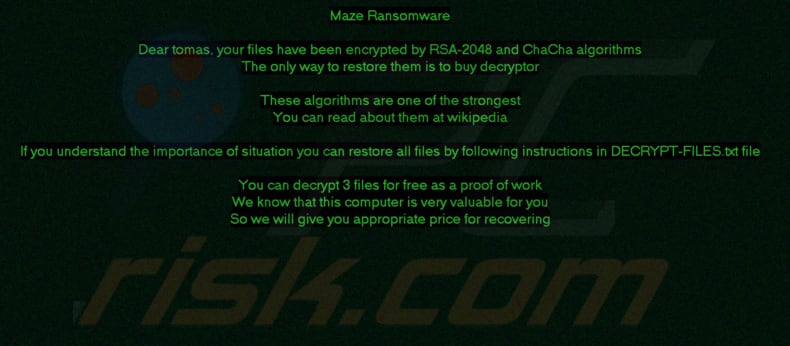
Ce rançongiciel est similaire à d'autres programmes de ce type incluant, par exemple, Uta, MedusaLocker, et Leto. Ils cryptent les données et créent/affichent des messages de demande de rançon. Les principales différences sont généralement le coût de l'outil/clé de décryptage et l'algorithme cryptographique utilisé pour crypter les données. Malheureusement, la plupart des cryptages sont impossibles à décrypter sans utiliser des outils détenus uniquement par les cybercriminels qui ont conçu le rançongiciel, à moins que le rançongiciel ne soit pas entièrement développé, qu'il contienne des bogues, des défauts, etc. Pour éviter les pertes de données causées par les rançongiciels, maintenez des sauvegardes de données régulières et stockez-les sur des serveurs distants ou des périphériques de stockage débranchés.
Comment le rançongiciel a-t-il infecté mon ordinateur ?
Les recherches montrent que les cybercriminels distribuent Maze en utilisant SpelevoEK (kit d'exploitation). Les kits d'exploitation sont des outils utilisés pour lancer des "exploits" contre des logiciels vulnérables (généralement dépassés) ou pour injecter des codes malveillants dans des sites Web vulnérables. D'autres moyens de faire proliférer les programmes de type rançon (et autres logiciels malveillants) sont les courriels, les chevaux de Troie, les canaux de téléchargement de logiciels peu fiables, les outils de "craquage" de logiciels et les fausses mises à jour. Les courriels et les campagnes de spam peuvent être utilisés pour infecter les ordinateurs par le biais de fichiers joints aux messages électroniques. Généralement, les cybercriminels joignent des documents Microsoft Office, des fichiers d'archives (ZIP, RAR), des fichiers exécutables (.exe et autres fichiers de ce type), des documents PDF, des fichiers JavaScript, etc. Leur but principal est de tromper les destinataires pour qu'ils ouvrent les pièces jointes. Si elles sont ouvertes, elles infectent les systèmes avec des logiciels malveillants. Les chevaux de Troie, qui sont des programmes malveillants, constituent un autre moyen de propager les infections. S'ils sont déjà installés, ils ouvrent des portes dérobées pour d'autres logiciels malveillants. Ils provoquent ainsi des infections en chaîne. Des exemples de sources de téléchargement peu fiables sont l'hébergement de fichiers, les sites de téléchargement de logiciels gratuits, les réseaux Peer-to-Peer (P2P) tels que les clients torrents, eMule et autres chaînes/outils similaires. Les cybercriminels les utilisent pour télécharger des fichiers malveillants qui sont déguisés en fichiers légitimes ou inoffensifs. En les téléchargeant et en les ouvrant/installant, de nombreuses personnes installent des programmes malveillants par inadvertance. Les outils de "craquage" de logiciels sont utilisés par des personnes (illégalement) pour éviter d'avoir à payer pour l'activation de logiciels sous licence. En fait, ces outils installent souvent des logiciels malveillants plutôt que d'activer gratuitement les logiciels installés. Les faux outils de mise à jour de logiciels (non officiels) causent des dommages en exploitant les bogues/les défauts de logiciels périmés qui sont déjà installés sur le système, ou simplement en installant des programmes malveillants plutôt que des mises à jour.
| Nom | Virus Maze 2019 |
| Type de Menace | Rançongiciel, Crypto Virus, Bloqueur de fichiers. |
| Extension des Fichiers Cryptés | Ce rançongiciel ajoute une extension aléatoire. |
| Message de Demande de Rançon | DECRYPT-FILES.txt, fond d'écran et site web Tor. |
| Montant de la Rançon | $500/$1000 |
| Contact du Cyber Criminel | Les victimes peuvent contacter les développeurs de Maze via une fenêtre de chat dans un site web Tor. |
| Noms de Détection | Avast (FileRepMalware), AVG (FileRepMalware), ESET-NOD32 (Win32/Filecoder.NVY), Kaspersky (Trojan-Ransom.Win32.Gen.tno), Liste complète des détections (VirusTotal) |
| Symptômes | Impossible d'ouvrir les fichiers stockés sur votre ordinateur, les fichiers précédemment fonctionnels ont maintenant une extension différente (par exemple, mon.docx.locked). Un message de demande de rançon est affiché sur votre bureau. Les cybercriminels exigent le paiement d'une rançon (généralement en bitcoins) pour déverrouiller vos fichiers. |
| Information Additionnelle | Ce rançongiciel n'encrypte pas les fichiers s'il détecte le fichier C:\hutchins.txt dans le système. |
| Méthodes de Distribution | SpelevoEK (kit d'exploitation), pièces jointes infectées (macros), sites torrents, publicités malveillantes. |
| Dommages | Tous les fichiers sont cryptés et ne peuvent être ouverts sans payer une rançon. Des chevaux de Troie voleurs de mots de passe supplémentaires et des infections de logiciels malveillants peuvent être installés en même temps qu'une infection de rançongiciel. |
| Suppression |
Pour éliminer d'éventuelles infections par des maliciels, analysez votre ordinateur avec un logiciel antivirus légitime. Nos chercheurs en sécurité recommandent d'utiliser Combo Cleaner. Téléchargez Combo CleanerUn scanner gratuit vérifie si votre ordinateur est infecté. Pour utiliser le produit complet, vous devez acheter une licence pour Combo Cleaner. 7 jours d’essai limité gratuit disponible. Combo Cleaner est détenu et exploité par RCS LT, la société mère de PCRisk. |
Comment se protéger des infections rançongicielles
N'ouvrez pas les pièces jointes qui sont présentées dans les courriels reçus d'adresses inconnues et suspectes. En général, ces pièces jointes ne sont pas pertinentes pour les destinataires. Pour inciter les gens à ouvrir des pièces jointes ou des liens Web, les cybercriminels présentent souvent leurs courriels comme étant officiels et importants. Téléchargez tous les logiciels à partir de sites Web officiels et fiables et via des liens directs. Tous les autres canaux/sources mentionnés ci-dessus ne doivent pas être utilisés. Les outils non officiels/tiers qui mettent soi-disant à jour les logiciels installés sont souvent utilisés pour faire proliférer les logiciels malveillants. Ils ne doivent donc pas être utilisés. La façon la plus sûre de mettre à jour un logiciel est d'utiliser des outils et des fonctions fournis par des développeurs de logiciels officiels. Si un logiciel installé doit être activé, cela ne doit PAS être fait en utilisant des outils de "craquage". Ils sont illégaux et les personnes qui les utilisent finissent souvent par installer des programmes malveillants. Analysez régulièrement le système d'exploitation avec un logiciel antivirus ou anti-espion réputé et tenez-le à jour. Si votre ordinateur est déjà infecté par Maze, nous vous recommandons de lancer un scan avec Combo Cleaner Antivirus pour Windows pour éliminer automatiquement ce rançongiciel.
Texte présenté dans le fond d'écran du rançongiciel Maze :
Maze rançongiciel
Dear *****, your files have been encrypted by RSA-2048 and ChaCha algorithms
The only way to restore them is to buy decryptorThese algorithms are one of the strongest
You can read about them at wikipediaIf you understand the importance of situation you can restore all files by following instructions in DECRYPT-FILES.txt file
You can decrypt files for free as a proof of work
We know that this computer is very valuable for you
So we will give you appropriate price for recovering
Capture d'écran du fichier texte de Maze ("DECRYPT-FILES.txt") :
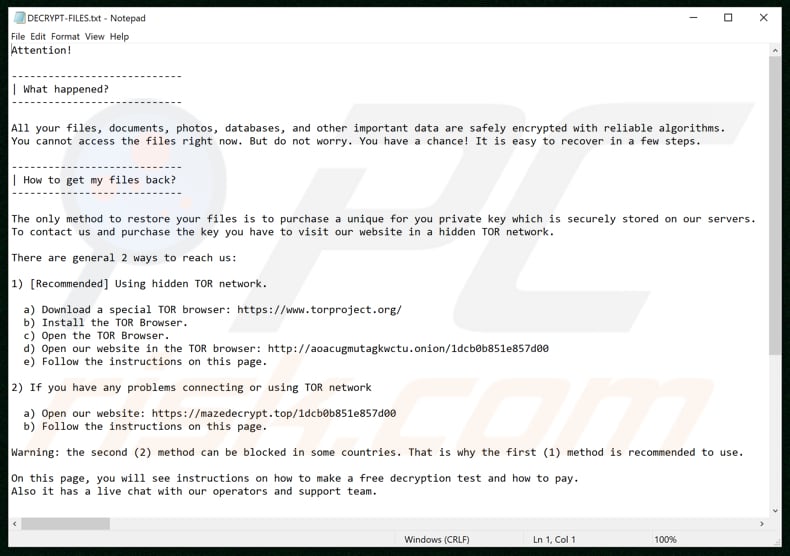
Texte dans ce fichier :
Attention!
----------------------------
| What happened?
----------------------------All your files, documents, photos, databases, and other important data are safely encrypted with reliable algorithms.
You cannot access the files right now. But do not worry. You have a chance! It is easy to recover in a few steps.----------------------------
| How to get my files back?
----------------------------The only method to restore your files is to purchase a unique for you private key which is securely stored on our servers.
To contact us and purchase the key you have to visit our website in a hidden TOR network.There are general 2 ways to reach us:
1) [Recommended] Using hidden TOR network.
a) Download a special TOR browser: hxxps://www.torproject.org/
b) Install the TOR Browser.
c) Open the TOR Browser.
d) Open our website in the TOR browser: hxxp://aoacugmutagkwctu.onion/1dcb0b851e857d00
e) Follow the instructions on this page.2) If you have any problems connecting or using TOR network
a) Open our website: hxxps://mazedecrypt.top/1dcb0b851e857d00
b) Follow the instructions on this page.Warning: the second (2) method can be blocked in some countries. That is why the first (1) method is recommended to use.
On this page, you will see instructions on how to make a free decryption test and how to pay.
Also it has a live chat with our operators and support team.----------------------------
| What about guarantees?
----------------------------We understand your stress and worry.
So you have a FREE opportunity to test a service by instantly decrypting for free three files on your computer!
If you have any problems our friendly support team is always here to assist you in a live chat!
----------------------------
THIS IS A SPECIAL BLOCK WITH A PERSONAL AND CONFIDENTIAL INFORMATION! DO NOT TOUCH IT WE NEED IT TO IDENTIFY AND AUTHORIZE YOU
---BEGIN MAZE KEY---
-
---END MAZE KEY---
Capture d'écran du site web Maze dans Tor :
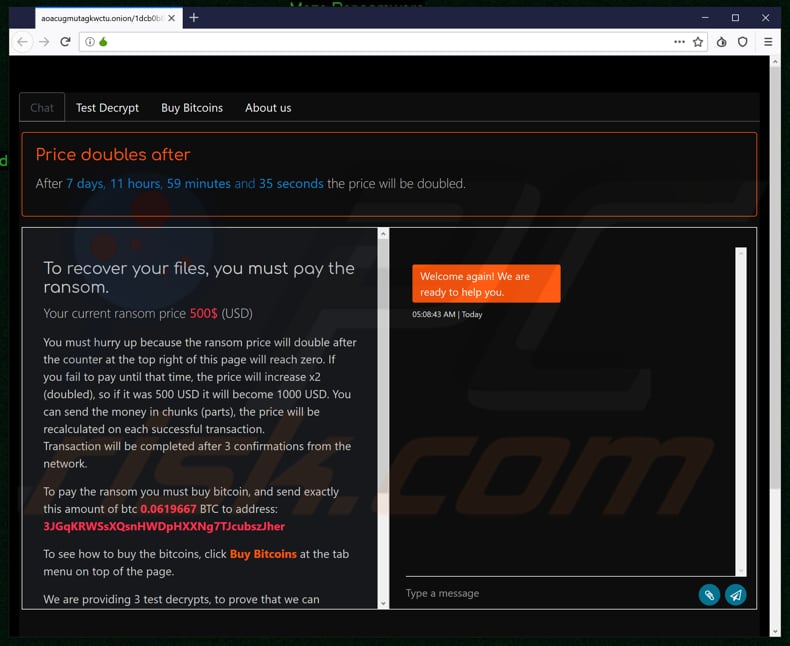
Texte dans cette page :
Maze rançongiciel
What's just happened?
If you see this page it means you are lucky, because we kindly give you the chance to recover your data. Please upload your ransom note using the form below and start recovering your data. If the ransom note is recognized by our parser, you will be successfully authorized and provided with further instructions.
Upload your ransom note DECRYPT-FILES.txt
Guarantees?We can recover your files, as our rançongiciel is carefully designed to keep the integrity of your encrypted data.
Don't be afraid and start recovering!
Antivirus corporations?If you are waiting for a free solution to come, we must disappoint you.
Our rançongiciel uses a strong combination of algorithms. It will require decades to crack.
Start working with us.
Price?We understand that the customer cannot always pay the ransom. We have discounts and sometimes you might recover your files just by working with us.
Maze rançongiciel 2019 ?Because we always give a second chance! î
To recover your files, you must pay the ransom.
Your current ransom price 500$ (USD)
You must hurry up because the ransom price will double after the counter at the top right of this page will reach zero. If you fail to pay until that time, the price will increase x2 (doubled), so if it was 500 USD it will become 1000 USD. You can send the money in chunks (parts), the price will be recalculated on each successful transaction.
Transaction will be completed after 3 confirmations from the network.To pay the ransom you must buy bitcoin, and send exactly this amount of btc 0.0619667 BTC to address:
3JGqKRWSsXQsnHWDpHXXNg7TJcubszJher
To see how to buy the bitcoins, click Buy Bitcoins at the tab menu on top of the page.We are providing 3 test decrypts, to prove that we can recover your files.
Click Test Decrypt at the menu on top of this the page to decrypt 3 files for free.
Attention! We are decrypting only image files for free, as they do not have any significant value to you.
Apparence du site web Tor (GIF) :
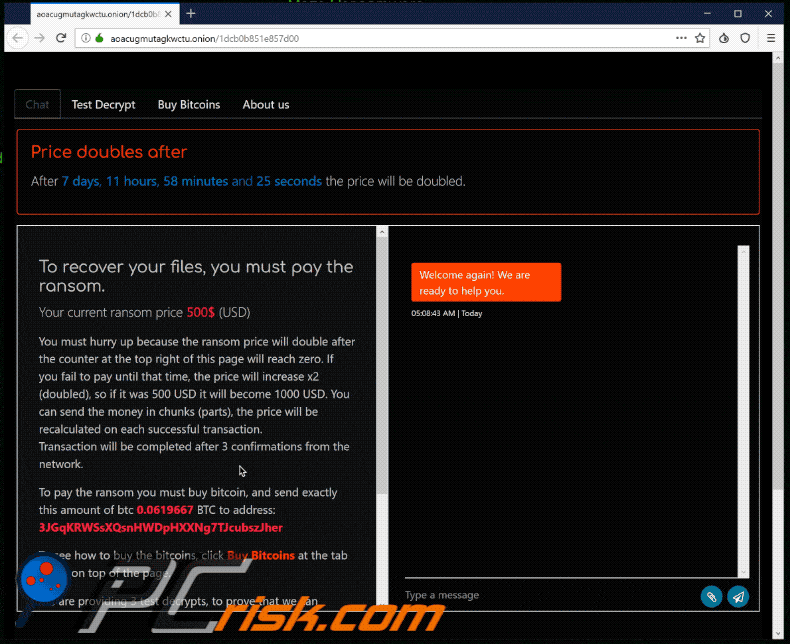
Capture d'écran des fichiers cryptés par Maze (extension aléatoire) :
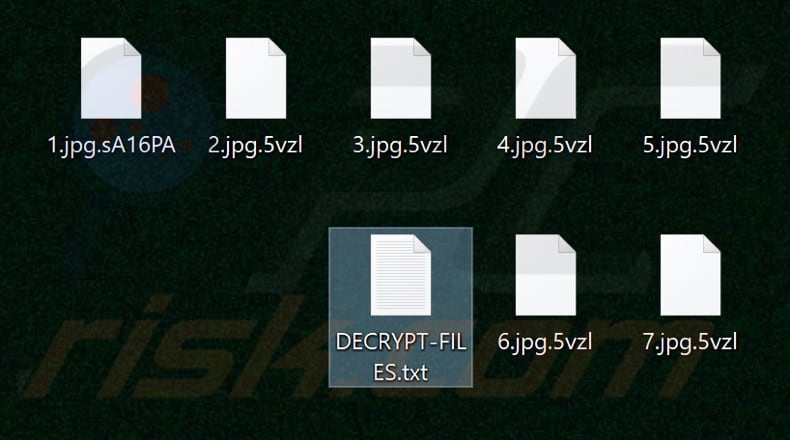
Mise à jour 18 décembre 2019 - Les développeurs du rançongiciel Maze 2019 ont récemment commencé à utiliser une nouvelle méthode pour menacer les victimes et les encourager à payer des rançons. Ce que font les escrocs est de voler un certain nombre de données avec l'intention de les rendre publiques si la victime refuse de payer. Ils ont développé un site web public pour stocker les données volées de diverses victimes. Bien que les développeurs utilisent cette tactique principalement contre diverses entreprises et sociétés (puisque celles-ci sont beaucoup plus susceptibles de payer que les utilisateurs réguliers), rien ne garantit que la situation ne finira pas par changer. Actuellement, le site web susmentionné contient 8 entrées différentes.
Suppression du rançongiciel Maze :
Suppression automatique et instantanée des maliciels :
La suppression manuelle des menaces peut être un processus long et compliqué qui nécessite des compétences informatiques avancées. Combo Cleaner est un outil professionnel de suppression automatique des maliciels qui est recommandé pour se débarrasser de ces derniers. Téléchargez-le en cliquant sur le bouton ci-dessous :
TÉLÉCHARGEZ Combo CleanerEn téléchargeant n'importe quel logiciel listé sur ce site web vous acceptez notre Politique de Confidentialité et nos Conditions d’Utilisation. Pour utiliser le produit complet, vous devez acheter une licence pour Combo Cleaner. 7 jours d’essai limité gratuit disponible. Combo Cleaner est détenu et exploité par RCS LT, la société mère de PCRisk.
Vidéo suggérant les étapes à suivre en cas d'infection par un rançongiciel :
Menu rapide :
- Qu'est-ce que Virus Maze 2019 ?
- ETAPE 1. Signaler les rançongiciels aux autorités.
- ETAPE 2. Isoler le périphérique infecté.
- ETAPE 3. Identification de l'infection par le rançongiciel.
- ETAPE 4. Recherche d'outils de décryptage du rançongiciel.
- ETAPE 5. Restauration de fichiers avec des outils de récupération de données.
- ETAPE 6. Création de sauvegardes de données.
Si vous êtes victime d'une attaque par rançongiciel, nous vous recommandons de signaler cet incident aux autorités. En fournissant des informations aux organismes chargés de l'application de la loi, vous aiderez à suivre la cybercriminalité et potentiellement à poursuivre les attaquants. Voici une liste d'autorités où vous devez signaler une attaque par rançongiciel. Pour obtenir la liste complète des centres de cybersécurité locaux et des informations sur les raisons pour lesquelles vous devez signaler les attaques par rançongiciel, lisez cet article.
Liste des autorités locales où les attaques par rançongiciel doivent être signalées (choisissez-en une en fonction de votre adresse de résidence) :
USA - Internet Crime Complaint Centre IC3
Royaume-Uni - Action Fraud
Espagne - Police nationale
France - Ministère de l'Intérieur
Allemagne - Police
Italie - Police d'État
Pays - Bas - Police
Pologne - Police
Portugal - Police judiciaire
Isoler le périphérique infecté :
Certaines infections de type rançongiciel sont conçues pour crypter les fichiers des périphériques de stockage externes, les infecter et même se propager sur tout le réseau local. Pour cette raison, il est très important d'isoler le périphérique infecté (ordinateur) dès que possible.
Étape 1 : Déconnectez-vous d'Internet.
Le moyen le plus simple de déconnecter un ordinateur d'Internet est de débrancher le câble Ethernet de la carte mère, cependant, certains appareils sont connectés via un réseau sans fil et pour certains utilisateurs (en particulier ceux qui ne sont pas particulièrement férus de technologie), la déconnexion des câbles peut sembler gênant. Par conséquent, vous pouvez également déconnecter le système manuellement via le panneau de configuration :
Accédez au "Panneau de configuration", cliquez sur la barre de recherche dans le coin supérieur droit de l'écran, entrez dans "Centre Réseau et partage" et sélectionnez le résultat de la recherche :
Cliquez sur l'option "Modifier les paramètres de la carte" dans le coin supérieur gauche de la fenêtre :
Faites un clic droit sur chaque point de connexion et sélectionnez "Désactiver". Une fois désactivé, le système ne sera plus connecté à Internet. Pour réactiver les points de connexion, cliquez simplement à nouveau avec le bouton droit de la souris et sélectionnez "Activer".
Étape 2 : Débranchez tous les périphériques de stockage.
Comme mentionné ci-dessus, les rançongiciels peuvent crypter les données et infiltrer tous les périphériques de stockage connectés à l'ordinateur. Pour cette raison, tous les périphériques de stockage externes (lecteurs flash, disques durs portables, etc.) doivent être déconnectés immédiatement, cependant, nous vous conseillons vivement d'éjecter chaque périphérique avant de se déconnecter pour éviter la corruption des données :
Accédez au "Poste de travail", faites un clic droit sur chaque appareil connecté et sélectionnez "Éjecter":
Étape 3 : Déconnexion des comptes de stockage cloud.
Certains rançongiciels peuvent être capables de détourner un logiciel qui gère les données stockées dans "le Cloud". Par conséquent, les données peuvent être corrompues/cryptées. Pour cette raison, vous devez vous déconnecter de tous les comptes de stockage cloud dans les navigateurs et autres logiciels associés. Vous devez également envisager de désinstaller temporairement le logiciel de gestion du cloud jusqu'à ce que l'infection soit complètement supprimée.
Identifiez l'infection par le rançongiciel :
Pour gérer correctement une infection, il faut d'abord l'identifier. Certaines infections de rançongiciel utilisent des messages de demande de rançon en guise d'introduction (voir le fichier texte du rançongiciel WALDO ci-dessous).

Ceci est cependant rare. Dans la plupart des cas, les infections par rançongiciel délivrent plus de messages directs indiquant simplement que les données sont cryptées et que les victimes doivent payer une sorte de rançon. Notez que les infections de type rançongiciel génèrent généralement des messages avec des noms de fichiers différents (par exemple, "_readme.txt", "READ-ME.txt", "DECRYPTION_INSTRUCTIONS.txt", "DECRYPT_FILES.html", etc.). Par conséquent, utiliser le nom d'un message de rançon peut sembler un bon moyen d'identifier l'infection. Le problème est que la plupart de ces noms sont génériques et que certaines infections utilisent les mêmes noms, même si les messages livrés sont différents et les infections elles-mêmes ne sont pas liées. Par conséquent, l'utilisation du seul nom de fichier du message peut être inefficace et même entraîner une perte permanente de données (par exemple, en tentant de déchiffrer des données à l'aide d'outils conçus pour différentes infections de rançongiciel, les utilisateurs risquent de finir par endommager les fichiers et le décryptage ne seront plus possibles même avec le bon outil).
Une autre façon d'identifier une infection rançongiciel consiste à vérifier l'extension de fichier, qui est ajoutée à chaque fichier crypté. Les infections par rançongiciel sont souvent nommées par les extensions qu'elles ajoutent (voir les fichiers cryptés par le rançongiciel Qewe ci-dessous).

Cependant, cette méthode n'est efficace que lorsque l'extension ajoutée est unique - de nombreuses infections de rançongiciel ajoutent une extension générique (par exemple, ".encrypted", ".enc", ".crypted", ".locked", etc.). Dans ces cas, l'identification du rançongiciel par son extension ajoutée devient impossible.
L'un des moyens les plus simples et les plus rapides d'identifier une infection par rançongiciel consiste à utiliser le site Web d'intentification des rançongiciels ID Ransomware. Ce service prend en charge la plupart des infections de rançongiciel existantes. Les victimes téléchargent simplement le message de rançon et/ou un fichier crypté (nous vous conseillons de télécharger les deux si possible).

Le rançongiciel sera identifié en quelques secondes et vous recevrez divers détails, tels que le nom de la famille des maliciels à laquelle appartient l'infection, s'il est déchiffrable, etc.
Exemple 1 (rançongiciel Qewe [Stop/Djvu]) :

Exemple 2 (rançongiciel .iso [Phobos]) :

Si vos données sont cryptées par un rançongiciel qui n'est pas pris en charge par ID Ransomware, vous pouvez toujours essayer de rechercher sur Internet en utilisant certains mots clés (par exemple, titre du message de rançon, extension de fichier, courriels de contact fournis, adresses de portefeuilles électroniques, etc.).
Rechercher des outils de décryptage de rançongiciel :
Les algorithmes de cryptage utilisés par la plupart des infections de type rançongiciel sont extrêmement sophistiqués et, si le cryptage est effectué correctement, seul le développeur est capable de restaurer les données. En effet, le décryptage nécessite une clé spécifique, qui est générée lors du cryptage. La restauration des données sans la clé est impossible. Dans la plupart des cas, les cybercriminels stockent les clés sur un serveur distant, plutôt que d'utiliser la machine infectée comme hôte. Dharma (CrySis), Phobos et d'autres familles d'infections de rançongiciel haut de gamme sont pratiquement sans faille, et donc la restauration des données cryptées sans la participation des développeurs est tout simplement impossible. Malgré cela, il existe des dizaines d'infections de type rançongiciel qui sont peu développées et contiennent un certain nombre de failles (par exemple, l'utilisation de clés de cryptage/décryptage identiques pour chaque victime, des clés stockées localement, etc.).
Trouver le bon outil de décryptage sur Internet peut être très frustrant. Pour cette raison, nous vous recommandons d'utiliser le projet No More Ransom et c'est là que l'identification de l'infection par le rançongiciel est utile. Le site Web du projet No More Ransom contient une section "Outils de décryptage" avec une barre de recherche. Entrez le nom du rançongiciel identifié, et tous les décrypteurs disponibles (le cas échéant) seront répertoriés.

Restaurer les fichiers avec des outils de récupération de données :
En fonction de la situation (qualité de l'infection par rançongiciel, type d'algorithme de cryptage utilisé, etc.), la restauration des données avec certains outils tiers peut être possible. Par conséquent, nous vous conseillons d'utiliser l'outil Recuva développé par CCleaner. Cet outil prend en charge plus d'un millier de types de données (graphiques, vidéo, audio, documents, etc.) et il est très intuitif (peu de connaissances sont nécessaires pour récupérer des données). De plus, la fonction de récupération est entièrement gratuite.
Étape 1 : Effectuez une analyse.
Exécutez l'application Recuva et suivez l'assistant. Vous serez invité par plusieurs fenêtres à choisir les types de fichiers à rechercher, les emplacements à analyser, etc. Tout ce que vous avez à faire est de sélectionner les options que vous recherchez et de lancer l'analyse. Nous vous conseillons d'activer le "Deep Scan" avant de démarrer, sinon les capacités de scan de l'application seront limitées.

Attendez que Recuva termine l'analyse. La durée de l'analyse dépend du volume de fichiers (à la fois en quantité et en taille) que vous analysez (par exemple, l'analyse de plusieurs centaines de gigaoctets peut prendre plus d'une heure). Par conséquent, soyez patient pendant le processus. Nous déconseillons également de modifier ou de supprimer des fichiers existants, car cela pourrait interférer avec l'analyse. Si vous ajoutez des données supplémentaires (par exemple, le téléchargement de fichiers/contenu) pendant la numérisation, cela prolongera le processus :

Étape 2 : Récupérez les données.
Une fois le processus terminé, sélectionnez les dossiers/fichiers que vous souhaitez restaurer et cliquez simplement sur "Récupérer". Notez que de l'espace libre sur votre disque de stockage est nécessaire pour restaurer les données :

Créez des sauvegardes de données :
Une bonne gestion des fichiers et la création de sauvegardes sont essentielles pour la sécurité des données. Par conséquent, soyez toujours très prudent et anticipez.
Gestion des partitions : Nous vous recommandons de stocker vos données dans plusieurs partitions et d'éviter de stocker des fichiers importants dans la partition qui contient l'ensemble du système d'exploitation. Si vous vous retrouvez dans une situation où vous ne pouvez pas démarrer le système et êtes obligé de formater le disque sur lequel le système d'exploitation est installé (dans la plupart des cas, c'est là que se cachent les infections de maliciels), vous perdrez toutes les données stockées sur ce lecteur. C'est l'avantage d'avoir plusieurs partitions : si vous avez tout le périphérique de stockage affecté à une seule partition, vous serez obligé de tout supprimer, cependant, créer plusieurs partitions et allouer correctement les données vous permet d'éviter de tels problèmes. Vous pouvez facilement formater une seule partition sans affecter les autres - par conséquent, l'une sera nettoyée et les autres resteront intactes, et vos données seront enregistrées. La gestion des partitions est assez simple et vous pouvez trouver toutes les informations nécessaires sur la page web de documentation de Microsoft.
Sauvegardes de données : L'une des méthodes de sauvegarde les plus fiables consiste à utiliser un périphérique de stockage externe et à le garder débranché. Copiez vos données sur un disque dur externe, une clé USB, un SSD, un disque dur ou tout autre périphérique de stockage, débranchez-le et stockez-le dans un endroit sec à l'abri du soleil et des températures extrêmes. Cette méthode est cependant assez inefficace, car des sauvegardes et des mises à jour de données doivent être effectuées régulièrement. Vous pouvez également utiliser un service cloud ou un serveur distant. Ici, une connexion Internet est nécessaire et il y a toujours un risque de faille de sécurité, bien que ce soit une occasion vraiment rare.
Nous vous recommandons d'utiliser Microsoft OneDrive pour sauvegarder vos fichiers. OneDrive vous permet de stocker vos fichiers et données personnels dans le cloud, de synchroniser des fichiers sur des ordinateurs et des appareils mobiles, ce qui vous permet d'accéder et de modifier vos fichiers à partir de tous vos appareils Windows. OneDrive vous permet d'enregistrer, de partager et de prévisualiser des fichiers, d'accéder à l'historique de téléchargement, de déplacer, de supprimer et de renommer des fichiers, ainsi que de créer de nouveaux dossiers, et bien plus encore.
Vous pouvez sauvegarder vos dossiers et fichiers les plus importants sur votre PC (vos dossiers Bureau, Documents et Images). Certaines des fonctionnalités les plus notables de OneDrive incluent la gestion des versions de fichiers, qui conserve les anciennes versions de fichiers jusqu'à 30 jours. OneDrive dispose d'une corbeille de recyclage dans laquelle tous vos fichiers supprimés sont stockés pendant une durée limitée. Les fichiers supprimés ne sont pas comptabilisés dans le cadre de l'allocation de l'utilisateur.
Le service est construit à l'aide des technologies HTML5 et vous permet de télécharger des fichiers jusqu'à 300 Mo par glisser-déposer dans le navigateur Web ou jusqu'à 10 Go via l'application de bureau OneDrive. Avec OneDrive, vous pouvez télécharger des dossiers entiers en un seul fichier ZIP contenant jusqu'à 10000 fichiers, bien qu'il ne puisse pas dépasser 15 Go par téléchargement unique.
OneDrive est livré avec 5 Go de stockage gratuit prêt à l'emploi, avec des options de stockage supplémentaires de 100 Go, 1 To et 6 To disponibles moyennant des frais d'abonnement. Vous pouvez obtenir l'un de ces plans de stockage en achetant du stockage supplémentaire séparément ou avec un abonnement Office 365.
Créer une sauvegarde de données :
Le processus de sauvegarde est le même pour tous les types de fichiers et dossiers. Voici comment vous pouvez sauvegarder vos fichiers à l'aide de Microsoft OneDrive
Étape 1 : Choisissez les fichiers/dossiers que vous souhaitez sauvegarder.

Cliquez sur l'icône du cloud OneDrive pour ouvrir le menu OneDrive. Dans ce menu, vous pouvez personnaliser vos paramètres de sauvegarde de fichiers.

Cliquez sur Aide et paramètres, puis sélectionnez Paramètres dans le menu déroulant.

Accédez à l'onglet Sauvegarde et cliquez sur Gérer la sauvegarde.

Dans ce menu, vous pouvez choisir de sauvegarder le Bureau et tous les fichiers qu'il contient, ainsi que les dossiers Documents et images , encore une fois, avec tous les fichiers qu'ils contiennent. Cliquez sur Démarrer la sauvegarde.
Désormais, lorsque vous ajoutez un fichier ou un dossier dans les dossiers Bureau et Documents et images, ils seront automatiquement sauvegardés sur OneDrive.
Pour ajouter des dossiers et des fichiers qui ne se trouvent pas aux emplacements indiqués ci-dessus, vous devez les ajouter manuellement.

Ouvrez l'Explorateur de fichiers et accédez à l'emplacement du dossier/fichier que vous souhaitez sauvegarder. Sélectionnez l'élément, cliquez dessus avec le bouton droit de la souris et cliquez sur Copier.

Ensuite, accédez à OneDrive, cliquez avec le bouton droit n'importe où dans la fenêtre et cliquez sur Coller. Vous pouvez également simplement faire glisser et déposer un fichier dans OneDrive. OneDrive créera automatiquement une sauvegarde du dossier/fichier.

Tous les fichiers ajoutés au dossier OneDrive sont automatiquement sauvegardés dans le cloud. Le cercle vert avec la coche indique que le fichier est disponible à la fois localement et sur OneDrive, et que la version du fichier est la même sur les deux. L'icône de nuage bleu indique que le fichier n'a pas été synchronisé et n'est disponible que sur OneDrive. L'icône de synchronisation indique que le fichier est en cours de synchronisation.

Pour accéder aux fichiers situés uniquement sur OneDrive en ligne, accédez au menu déroulant Aide et paramètres et sélectionnez Afficher en ligne.

Étape 2 : Restaurez les fichiers corrompus.
OneDrive s'assure que les fichiers restent synchronisés, de sorte que la version du fichier sur l'ordinateur est la même version sur le cloud. Cependant, si un rançongiciel a chiffré vos fichiers, vous pouvez profiter de la fonction d'historique des versions de OneDrive qui vous permettra de restaurer les versions des fichiers avant le chiffrement.
Microsoft 365 dispose d'une fonction de détection de rançongiciel qui vous avertit lorsque vos fichiers OneDrive ont été attaqués et vous guide tout au long du processus de restauration de vos fichiers. Il faut cependant noter que si vous ne disposez pas d'un abonnement Microsoft 365 payant, vous n'obtiendrez qu'une seule détection et récupération de fichiers gratuitement.
Si vos fichiers OneDrive sont supprimés, corrompus ou infectés par des maliciels, vous pouvez restaurer l'intégralité de votre OneDrive à un état antérieur. Voici comment vous pouvez restaurer l'intégralité de votre OneDrive :

1. Si vous êtes connecté avec un compte personnel, cliquez sur la roue Paramètres en haut de la page. Ensuite, cliquez sur Options et sélectionnez Restaurer votre OneDrive.
Si vous êtes connecté avec un compte professionnel ou scolaire, cliquez sur la roue Paramètres en haut de la page. Ensuite, cliquez sur Restaurer votre OneDrive.
2. Sur la page Restaurer votre OneDrive, sélectionnez une date dans la liste déroulante. Notez que si vous restaurez vos fichiers après la détection automatique des rançongiciels, une date de restauration sera sélectionnée pour vous.
3. Après avoir configuré toutes les options de restauration de fichiers, cliquez sur Restaurer pour annuler toutes les activités que vous avez sélectionnées.
Le meilleur moyen d'éviter les dommages dus aux infections par rançongiciel est de maintenir des sauvegardes régulièrement à jour.
Partager:

Tomas Meskauskas
Chercheur expert en sécurité, analyste professionnel en logiciels malveillants
Je suis passionné par la sécurité informatique et la technologie. J'ai une expérience de plus de 10 ans dans diverses entreprises liées à la résolution de problèmes techniques informatiques et à la sécurité Internet. Je travaille comme auteur et éditeur pour PCrisk depuis 2010. Suivez-moi sur Twitter et LinkedIn pour rester informé des dernières menaces de sécurité en ligne.
Le portail de sécurité PCrisk est proposé par la société RCS LT.
Des chercheurs en sécurité ont uni leurs forces pour sensibiliser les utilisateurs d'ordinateurs aux dernières menaces en matière de sécurité en ligne. Plus d'informations sur la société RCS LT.
Nos guides de suppression des logiciels malveillants sont gratuits. Cependant, si vous souhaitez nous soutenir, vous pouvez nous envoyer un don.
Faire un donLe portail de sécurité PCrisk est proposé par la société RCS LT.
Des chercheurs en sécurité ont uni leurs forces pour sensibiliser les utilisateurs d'ordinateurs aux dernières menaces en matière de sécurité en ligne. Plus d'informations sur la société RCS LT.
Nos guides de suppression des logiciels malveillants sont gratuits. Cependant, si vous souhaitez nous soutenir, vous pouvez nous envoyer un don.
Faire un don
▼ Montrer la discussion